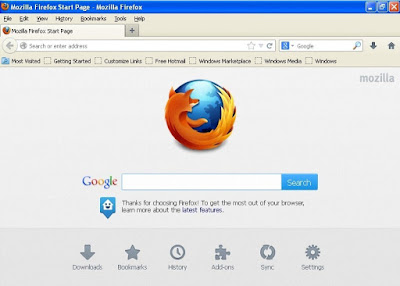Hal yang paling menyebalkan ketika kita browsing di internet adalah pada Mozilla selalu mangalami not responding. secara umum para pengguna internet memang paling banyak menggunakan browser mozilla firefok ketimbang browser yang lainya. alasanya mungkin berbeda-beda dan untuk kali ini saya rasa tidak perlu menyebutkan satu persatu karena pada saat ini yang akan kita bahas adalah masalah pada Mozilla Yang Sering Not Responding.
Bagi para pengguna mozilla sudah pasti pernah mengalami masalah yang satu ini, jadi untuk memperlancar anda browsing di internet tentunya ada beberapa cara untuk mengatasi hal yang satu ini. Mozilla Yang Sering Not Responding dapat di atasi melalui langkah-langkah sebagai berikut.
1. Akhiri proses mozilla ketika mengalami not responding.
Caranya : Buka Taks Manager "Ctrl + Alt + Delete" akhiri proses mozilla firefox.
2. Clear Recent History
Buka History pada Menu Bar Mozilla Firefox kemudia pilih Clear Recent History atau Ctrl + Shift + Delete. setelah terbuka kemudian Clear Now.
3. Discable Add-on yang tidak terpakai
Disable atau hapus Add-on yang sekiranya tidak terpakai.
4. Optimalkan Memory Mozilla Firefox
Pertama buka about:config pada addres bar mozilla.
Batasi kapasitas chance memori. Setiap kali kita membuka sebuah halaman web, maka secara otomatis firofox akan menyimpannya dalam chace memori. Secara default Firefox menggunakannya sebesar jumlah maksimal RAM yang kita miliki. Itulah kenapa semakin banyak kita membuka web, memori komputer akan semakin habis. Untuk membatasinya tambahkan opsi : browser.cache.memory.capacity.
Klik kanan, New > Integer.
Ketik browser.cache.memory.capacity, kemudian tekan Enter.
Ketik browser.cache.memory.capacity, kemudian tekan Enter.
Setelah itu, masukkan angka 2048 pada kotak dialog selanjutnya.
Angka 2048 artinya gunakan cache memori maksimal hanya 2 Mega. Kita juga bisa coba–coba dengan angka yang lain, namun usahakan merupakan kelipatan dari 1024.
Lalu batasi kapasitas cache history. Sama seperti cache memori, hanya bedanya peruntukan cache disini oleh Firefox lebih ditujukan untuk mempercepat loading halaman saat Kita menekan tombol back dan forward pada browser. Apabila kita jarang memakai back dan forward, ada baiknya kita set dengan nilai kecil guna menghemat memori. Cari tulisan : browser.sessionhistory.max_total_viewers (agar langsung ketemu, ketikan saja pada kotak filter). Dan ubahlah value -1 menjadi 3.
Default -1 artinya gunakan semaksimal RAM yang ada. Nah berarti nilai default dari Firefox benar-benar rakus bukan?
Selanjutnya, batasi kapasitas cache disk. Secara default Mozilla menset ukuran cache disk sebesar 50 Mega. Tentunya ini pemborosan memori. Mensetnya menjadi 2 MB dapat memberikan performa yang positif khususnya bagi komputer dengan memori dibawah 128 MB dan harddisk model lama. Caranya yaitu pada filter ketikkan : browser.cache.disk.capacity, ubah nilai 500000 menjadi 20000.
Batasi extension/add-ons. Semakin banyak add-ons yang kita gunakan, semakin besar RAM yang dihabiskan. Disable add-ons yang kurang kita gunakan. Untuk membandingkan performa memori yang digunakan saat menggunakan dan tanpa add-ons dapat dilakukan dengan mencoba menjalankan Firefox pada kondisi safe-mode. Caranya dengan perintah : $ firefox-safe-mode. Pada pilihan yang muncul pastikan kita beri tanda pada opsi : Disable all add-on.
Kemudian disable download history. Sebaiknya anda nonaktifkan fitur history ini. Karena semakin banyak download history yang disimpan, maka akan menurunkan performa Firefox. Apalagi bila media penyimpannya pada media removeable seperti disket. Caranya mudah, pilih menu Tools > Options > Privacy. Lalu hilangkan pilihan pada “Remember what I’ve downloaded”.
Load yang perlu saja. Secara default Firefox tanpa kita sadari merusaha melakukan pre-download pada link halaman web yang mungkin akan kita klik. Hal ini meniru taktik Google yang mencache terlebih dahulu result pertama dari link pencarian yang dia temukan. Tentu cara ini hanya memboroskan bandwdith, dan performa CPU. Untuk menonaktifkan fitur ini ketik pada filter : network.prefetch-next, klik dua kali, agar nilainya menjadi false.
Download dan segera tampilkan. Pada umumnya firefox akan menunggu beberapa saat setelah download untuk mulai menampilkan halaman yang dituju. Untuk memaksa Firefox agar segera menampilkan halaman web yang didownloadnya Anda bisa menset nilai : nglayout.initialpaint.delay menjadi 0. Apabila belum ada silahkan klik kanan, New > Integer > nglayout.initialpaint.delay.
Mengaktifkan fitur config.trim_on_minimize. Caranya klik kanan, New > Boolean, ketikkan config.trim_on_minimize. Set nilainya True. Dengan cara ini setiap kali Firefox di minimize, otomatis memori yang di pakai akan dilepas / dibebaskan, sehingga dapat dipakai untuk proses aplikasi lainnya.
Apabila langkah-langkah diatas telah Anda kerjakan, langkah terakhir adalah me-restart Firefox.
Tambahan : Untuk melihat besar cache memory yang digunakan Firefox pada saat ini, dapat dilihat dengan mengetikkan about:cache pada url browser.
Sekian mengenai cara mengatasi Mozilla Forefox yang sering not responding. semoga bermanfaat.
Apabila langkah-langkah diatas telah Anda kerjakan, langkah terakhir adalah me-restart Firefox.
Tambahan : Untuk melihat besar cache memory yang digunakan Firefox pada saat ini, dapat dilihat dengan mengetikkan about:cache pada url browser.
Sekian mengenai cara mengatasi Mozilla Forefox yang sering not responding. semoga bermanfaat.
Sumber : wimaogawa